close
|
2948 |
Excel如何將二個Excel檔案作比較 |
小甜甜:「錦子老師您好,想請問下有沒有辦法能夠快速比較兩個不同的Excel檔案,沒有用寫公式去比對是因為拿到的檔案都有很大量的資料跟很多工作表,每次都寫很麻煩,想知道有沒有辦法能夠比對兩個不同的Excel有哪邊不一樣?麻煩解惑 ~ 感恩,謝謝!」
錦子老師:「這可以透過增益集中INQUIRE來解決。」
步驟1:先將要比對的二個檔案皆開啟。
步驟2:點取「檔案 > 選項」指令。
步驟3:在【EXCEL選項】對話方塊,點取「增益集」項目。
步驟4:點取「管理」右方下拉方塊,選擇「COM增益集」項目。
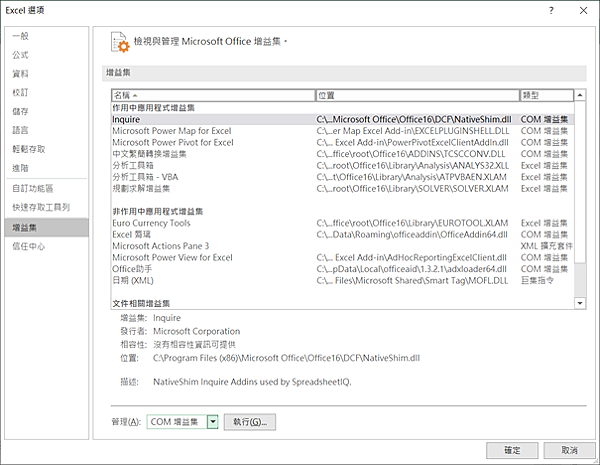
步驟5:點取「執行」鈕。
步驟6:在「COM增益集」對話方塊,點取「Inquire」核取方塊,使其打勾。

步驟7:點取「確定」鈕,回到工作表。
步驟8:點取「Inquire > 比較檔案」圖示。

步驟9:在【選取要比較的檔案】對話方塊,會顯示「比較」與「對比」各是那個檔案。
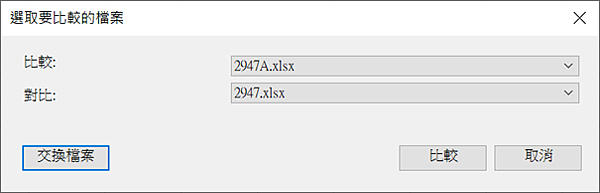
步驟10:點取「比較」鈕。
不論是「比較」或「對比」檔案,雖沒更動內容但都會出現說己變更且尚未儲存的提示方塊,只要點取「是」儲存檔案或是「否」不儲存檔案皆可。
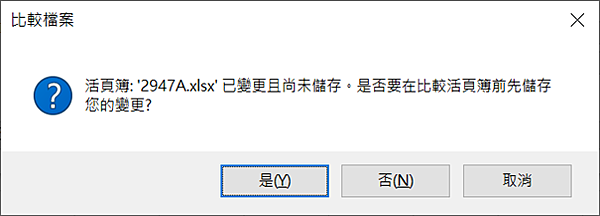


步驟11:分析完,出現如下圖視窗,告訴那裡有不同。
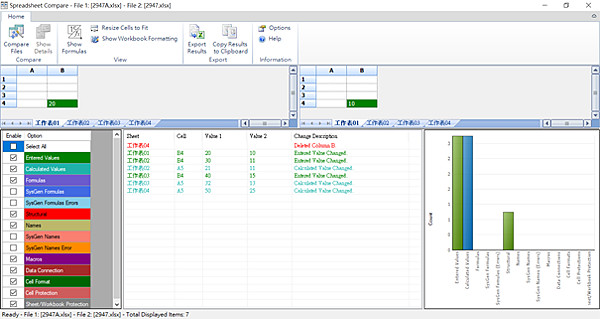
以上就是今天主要學習的知識點,希望對大家有所幫助~~有什麼問題歡迎留言,我會儘量及時的給大家答覆~~
更多相關影片教學:請點我
更多相關文章:請點我
文章標籤
全站熱搜






 留言列表
留言列表


 待過公司
待過公司